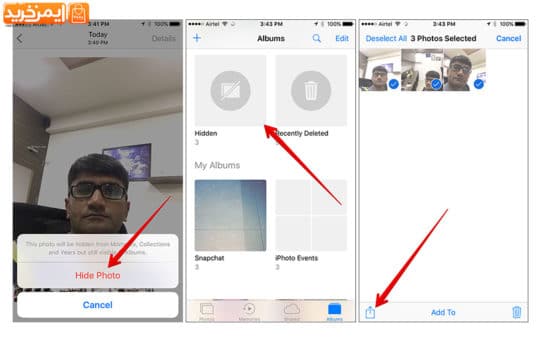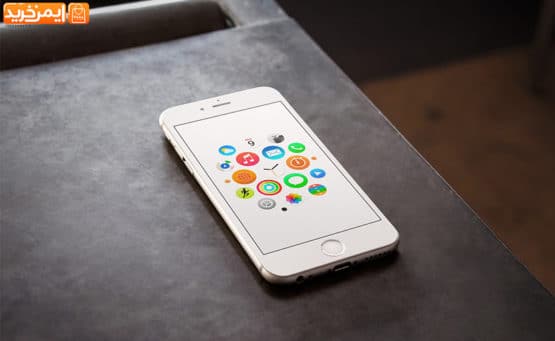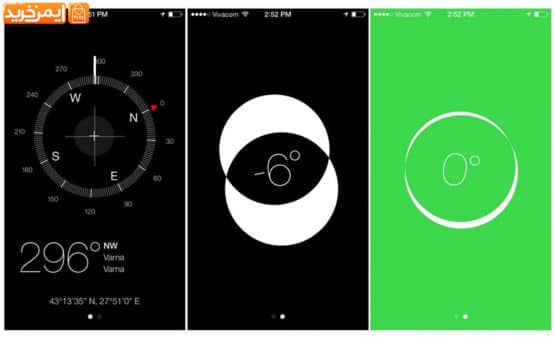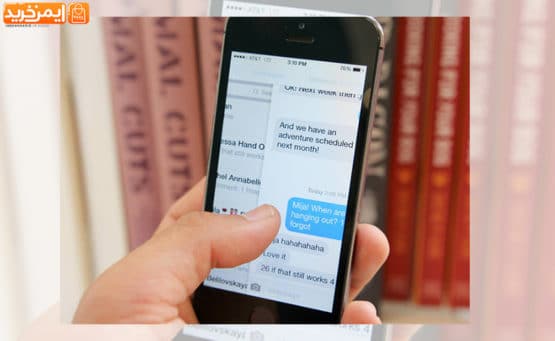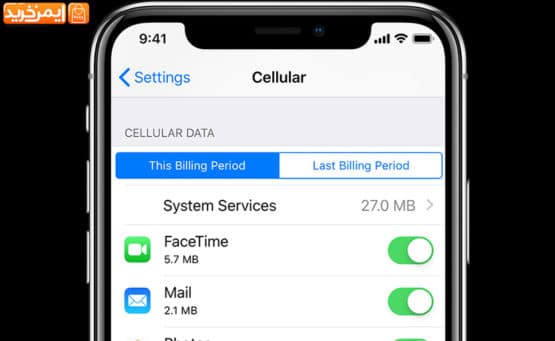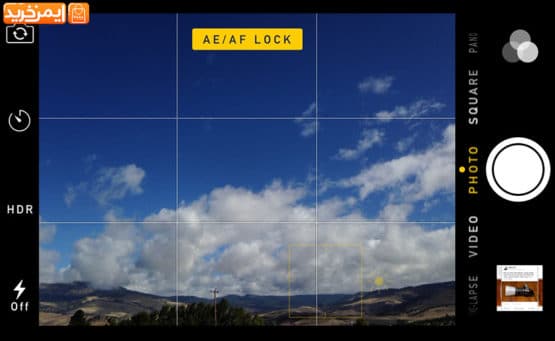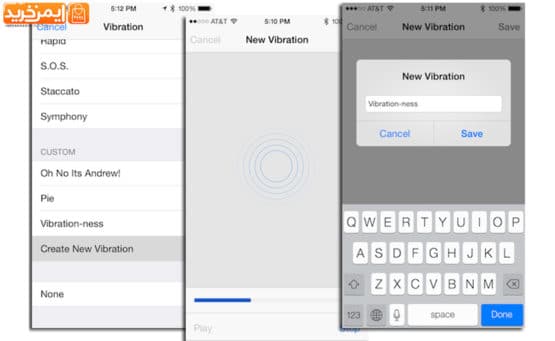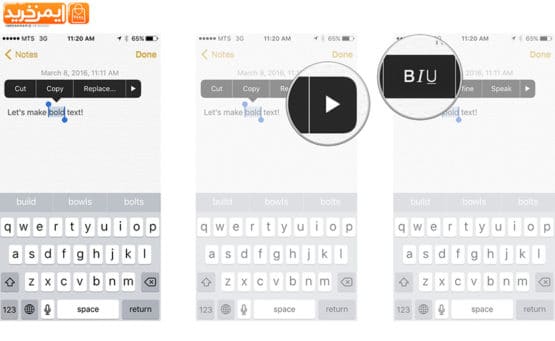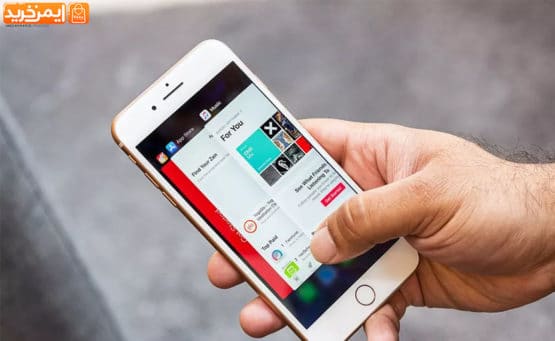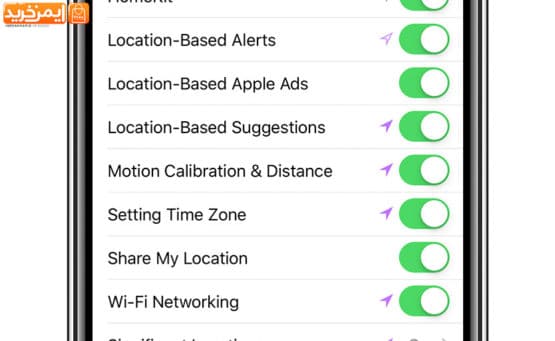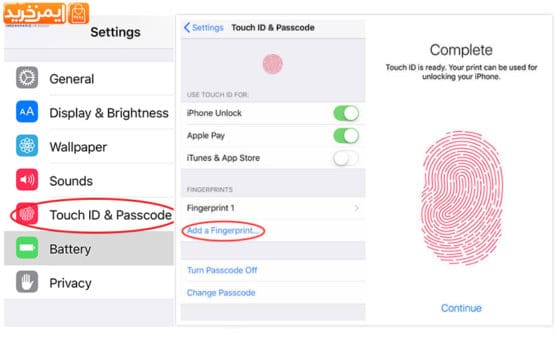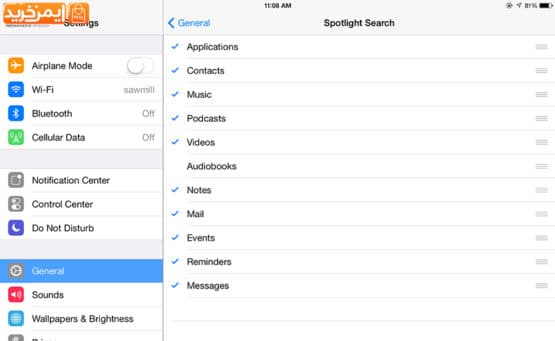بعضی از ویژگی های موجود در گوشی های آیفون مورد توجه کاربران استفاده کننده از محصولات اپل نشده است و همین موضوع باعث شده تا در استفاده از آن حتی بعد از گذشت مدت ها، تسلط کافی به گوشی خود نداشته باشد. در مطلب 21 ویژگی پنهان در گوشی های آیفون-بخش اول این ویژگی ها را بررسی می کنیم. اگر یکی از گوشی های شرکت اپل را استفاده می کنید و هنوز احساس می کنید باید این گوشی کارکرد بیشتری نسبت به آن که وجود دارد داشته باشد، حتما با ما همراه باشید. هرچند بسیاری از این ویژگی ها را در طول روز استفاده می کنید ولی قطعا مواردی را مشاهده خواهید کرد که از وجود آن بی اطلاع بوده اید.
1. یک ترازسنج حبابی در برنامه قطب نما
تقریبا تمامی مدل های به روز گوشی های آیفون برنامه Compass را به صورت پیش فرض در خود جای داده و کاربران از نحوه استفاده از آن مطلع هستند ولی قابلیت دیگر این اپلیکیشن ترازسنجی است. میزان عمودی بودن یا افقی بودن یک شی را که هم تراز کردن می توان گفت توسط این برنامه نیز می توان اندازه گیری کرد. به منظور استفاده از این قابلیت کافی است بعد از اجرا کردن نرم افزار قطب نما در گوشی خود، صفحه را به سمت راست بکشید تا تراز سنج فعال شود. همچنین اگر قطب نمای شما عمل نمی کند کافی است از مسیر زیر گزینه Compass را فعال کنید.
Settings > Maps > Driving & Navigation
2. بازگشت سریع به عقب
می توان گفت یکی از خاص ترین امکان گوشی های آیفون قابلیت بازگشت به عقب بدون فشردن دکمه ای باشد، به دلیل نبود دکمه بازگشت به عقب همانند سیستم عامل آندروید می توانید از این ویژگی بهره ببرید. در برنامه هایی که از این قابلیت پشتیبانی می کنند، مانند ایمیل، پیام ها، Safari و اینستاگرام از گوشه صفحه به جهت راست ( یعنی از چپ به راست) بکشید تا به پنجره قبلی برگردید.
3. کاهش مصرف اینترنت در آیفون
چنانچه با مشکل مصرف زیاد دیتا (اینترنت) مواجه شده اید از ویژگی Cellular Data Management که در نسخه های 7 به بالای iOS تعبیه شده است، استفاده نمایید. این قابلیت تعیین می کند که کدام برنامه های آیفون از سرویس اینترنت شما (Data) می توانند بهره ببرند و کدامین اپلیکیشن تنها با فعال شده Wi-Fi می توانند از اینترنت استفاده نمایند. برای فعالسازی به مسیر Settings>Cellular رفته و تعیین کنید که کدام برنامه ها این محدودیت را داشته باشند. Off کردن دکمه روبروی هر برنامه به این معنی است که این اپلیکیشن اجازه استفاده از سرویس دیتای همراه (اینترنت همراه) را ندارد.
4. قفل کردن تنظیم نور و وضوح
همان طور که بارها از این ویژگی استفاده کرده اید تنظیم وضوح یا افزایش نور توسط دوربین آیفون بعد از یک بار ضربه زدن بر روی سوژه عکاسی تان فعال می گردد و چنانچه دوربین حرکت داده شود این قابلیت از بین خواهد رفت. هرچند این قابلیت مناسب برای موقعیت های زیادی است ولی بعضی اوقات برای کاربر آزاردهنده است و باید این حالت ویژه نور و وضوح باقی بماند تا عکس های بعدی مناسب تر گرفته شوند. برای این که این ویژگی آیفون را قفل نمایید تا حالت آن باقی بماند، در حالت مناسبی که موردنظرتان است یک بار ضربه زده و انگشتتان را کمی بیشتر نگه دارید تا نواری زرد رنگ در صحفه نمایش داده شود. این نوار حاوی پیغام AE / AF LOCK است.
در این حالت چنانچه وضعیت دوربین یا موقعیت و سوژه خود را تغییر دهید ، وضوح و نور به همان میزان باقی می ماند.
5. سفارشی سازی لرزش ها (Vibration)
یک قابلیت ناشناخته در گوشی های آیفون امکان سفارشی کردن ویبره ها یا همان لرزش ها هنگام تماس می باشد. یعنی وقتی یک دوست یا مخاطب خاص با شما تماس می گیرد یک ویبره متفاوت توسط گوشی شما را متوجه تماس ایشان نماید. برای فعالسازی این قابلیت برای هریک از مخاطبین خود کافی است به صفحه Contacts مراجعه و گزینه Edit در سمت راست (قسمت بالایی) را باز کنید. سپس گزینه Vibration را پیدا کرده و عبارت Create New Vibration را انتخاب کنید. پنجره جدیدی گشوده می شود که با لمس و نگه داشتن آن می توانید یک الگوی سفارشی جدید از ویبره را بسازید. توجه داشته باشید مدت ویبره برابر با مدت زمانی است که انگشت خود را روی صفحه نگه دارید.
به بیان ساده هرچه مدت زمان لمس کوتاه باشد ویبره کوتاه تر و در صورت نگه داشتن انگشت به مدت طولانی مدت ویبره طولانی می شود.
6. متن ها پر رنگ، کج و خط دار کنید
گاهی برای تأکید یک عبارت یا جمله در ایمیل، پیام ها یا سایر اپلیکیشن های ارتباطی یک متن را به صورت Bold (درشت) بنویسید، آن را Italic (کج) کنید یا به اصطلاح زیر آن خط بکشید (Underline). برای استفاده از این ویژگی کافی است پس از تایپ متن مورد نظر، انگشت خود را روی آن نگه دارید تا متن انتخاب شود و در پنجره کوچک (پاپ آپ) در کنار گزینه های Copy ، Cut، فلش را انتخاب کنید حال برای پر رنگ کردن گزینه B، برای کج کردن گزینه I و برای خط کشیدن زیر عبارت یا جمله مورد نظر گزینه U را انتخاب کنید.
7. پنجره ها را سریع تر ببندید
یک ویژگی منحصربفرد دیگر که کاربردی نیز است، بستن آسان و سریع پنجره ها در گوشی های آیفون است که برای انجام این عمل کافیست سه انگشت خود را همزمان به سمت بالا بکشید تا برنامه های مورد نظر بسته شوند.
8. از حریم خصوصی تان دفاع و شارژ باتری را کمتر استفاده کنید!
شاید تعجب کنید که رابطه بین استفاده کمتر از باتری و دفاع از حریم خصوصی چه رابطه ای می توانند در گوشی آیفون داشته باشند. بدین منظور لازم است بدانید که با غیرفعال کردن گزینه System Services همزمان با غیرفعال شدن موقعیت یابی و تعیین محل حضور شما که جزو یکی از مسائل خصوصی تلقی می شود به طور قابل توجهی در مصرف باتری گوشی شما صرفه جویی اتفاق می افتد. برای دستیابی به این قابلیت به مسیر زیر مراجعه کرده و گزینه System Services را غیرفعال کنید.
Settings > Privacy
در نسخه های بالاتر iOS گزینه های Share My Location و Location Based iAds را در بخش System Services غیرفعال کنید.
9. مشکل شناسایی دیرهنگام اثر انگشت را در آیفون حل کنید
اگر یکی از کاربران آیفون هستید و با مشکل شناسایی دیرهنگام اثر انگشت مواجه شده اید و برای دستیابی به صفحه نمایش باید بارها اثر انگشت خود را فشار دهید تا شناسایی انجام شود، حتما این عمل را انجام دهید. به قسمت مسیر Settings > Touch ID & Passcode بروید و حال گزینه Add a Fingerprint را انتخاب نمایید، و چندین بار (حداقل سه بار ) همان انگشتی که با آن اقدام به باز کردن گوشی خود می کردید را روی بخش تعیین شده قرار دهید تا اطلاعات Touch ID گوشی از اثر انگشت شما کامل تر شده و عمل اسکن و شناسایی بهبود یابد.
10. بهینه سازی مصرف باتری با غیرفعال کردن قابلیت Spotlight
به روزرسانی منظم و دسترسی به اطلاعات جدید در هر زمانی قابل توجه است و این موضوع نیازمند استفاده از ویژگی Spotlight در آیفون برای نمایش اطلاعات است. ولی اگر به مصرف باتری خود اهمیت می دهید و دوست دارید باتری آیفون خود را بهینه تر کنید از بخش Settings > General گزینه Spotlight را انتخاب کرده و مواردی که تمایل ندارید آپدیت شده و فهرست شوند را غیرفعال کنید.
11. عکاسی سریالی (پی در پی) در آیفون با حالت Burst
به کمک این ویژگی می توانید عکس های پی در پی و متوالی را پشت سرهم بگیرید و تک تک ثانیه ها را ثبت نمایید. در گوشی های 5s و مدل های بالاتر برای محیط های ورزشی، حرکات کودکان، لحظات خاص و بسیار می توانید از حالت Burst در عکاسی استفاده کنید.
اگر هندزفری به گوش دارید و میخواهید عکاسی Burst انجام دهید کافی است دکمه افزایش صدا را فشار دهید و نگه دارید.
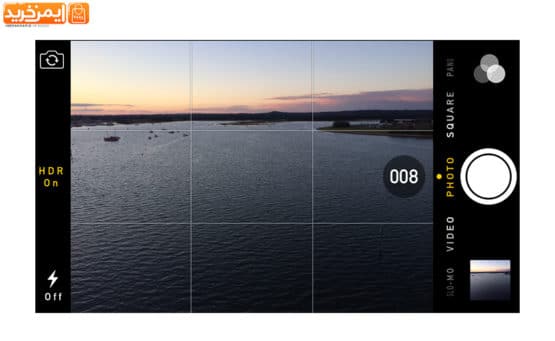
12. سریع ترین روش شارژ گوشی های آیفون
برای شارژ سریع گوشی آیفون خود کافی است آن را در حالت هواپیما قرار دهید و صفحه نمایش را خاموش کنید. همچنین در Airplane Mode باتری کمتر مورد استفاده قرار می گیرد و چنانچه در محیطی قرار دارید که گوشی شما آنت نداره و یا به عمد میخواهید نداشته باشد برای صرفه جویی در باتری آن را در حالت هواپیما قرار دهید.
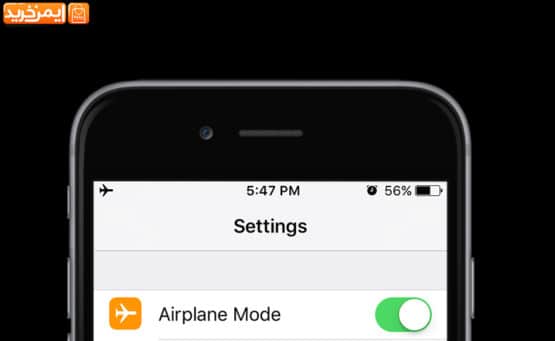
13. استفاده از Siri در آیفون
سیری یا siri دستیار صوتی هوشمند اپل که اولین در نوع خود است و در حال حاضر از محبوبیت بسیاری در بین کاربران برخوردار است دارای ویژگی های کاربردی های بسیاری است که در مقاله های آتی در ایمن خرید به صورت اختصاصی به آن می پردازیم.
یکی از این ویژگی ها قابلیت تنظیم هشدار توسط SIRI است به این منظور می توانید از جمله ای مثل “Siri, Set an alarm for 8:30 tomorrow morning” برای تنظیم ساعت برای 8.30 صبح فردا استفاده کنید.
پس از تنظیم حساب کاربری توئیتر خود در بخش iDevice می توانید از سیری برای توئیت کردن کمک بگیرید.
همچنین می توانید این دستیار را به چالش بکشید با سوال هایی نظیر ? What is your favorite movie یا ? What is your favorite Music.
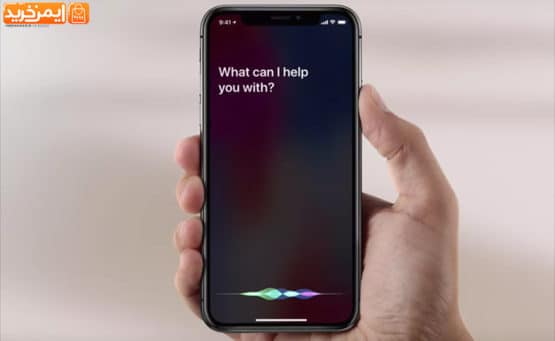
14. مشاهده زمان در پیام ها
اگر زمان ارسال پیام ها برایتان نمایش داده نمی شود، کافی است در صفحه پیغام انگشت خود را فشار داده و به جهت چپ بکشید تا لیبل های مربوط به زمان نشان داده شود.
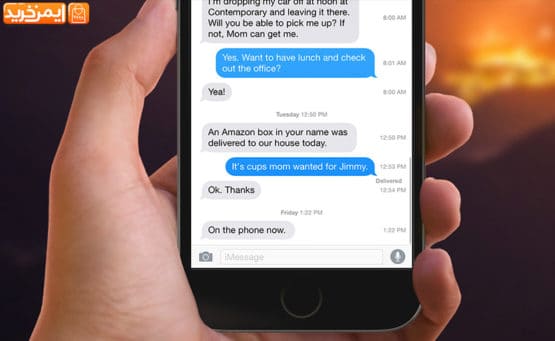
15. کاراکترهای خاص هنگام تایپ در آیفون
برای مشاهده کاراکترهای ویژه در حین تایپ کردن در محیط های مختلف می توانید انگشت خود را کمی بیشتر روی حروف قرار داده و حروف و نماد متفاوتی ببینید.
مثلا برای مشاهده نماد “درجه” انگشت خود را روی عدد صفر نگه دارید، یا با نگه داشتن انگشت روی خط تیره به _ (آندرلاین یا Dasht) دست می یابید.
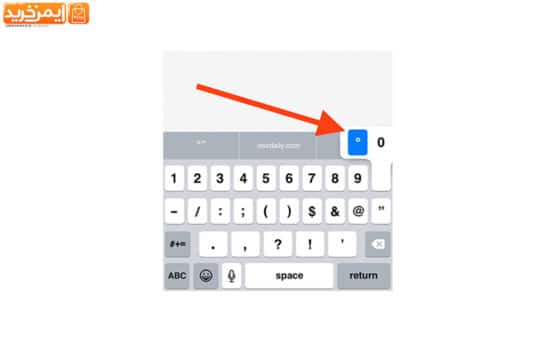
16. ارسال پیغام در سفرهای خارجی با iMessage
زمانی که اینترنت همراه ندارید و یا به Wi-Fi داخلی یک هواپیما متصل شده اید با اعمال تنظیمات زیر می توانید برای دوستان و هرکسی که میخواهید پیغام ارسال کنید.
بدین منظور کبه مسیر Settings > Message رفته و iMessage را فعال نمایید.

17. امکان جستجو در پیغام های متنی
هرچند شاید این امکان جزو یکی از ویژگی هایی در آیفون باشد که روزانه از آن استفاده می کنید ولی هنوز برخی افراد از این ویژگی ها اطلاعی ندارند و لذا چنین ویژگی های ساده ای نیز معرفی می شوند.
برایتان پیش آمده که در محیطی که متن های زیادی دارید مثل پیغام ها، به دنبال یک شماره کارت، نام یا آدرس بگردید و به دلیل وجود متون بسیار کلافه شده باشید؟
راه حل یافتن متن مورد نظر استفاده از باکس جستجوی آیفون می باشد، برای این منظور کافی است صفحه را به پایین بکشید تا محیط Serach نمایش داده شود و متن مورد نظر را تایپ کنید.
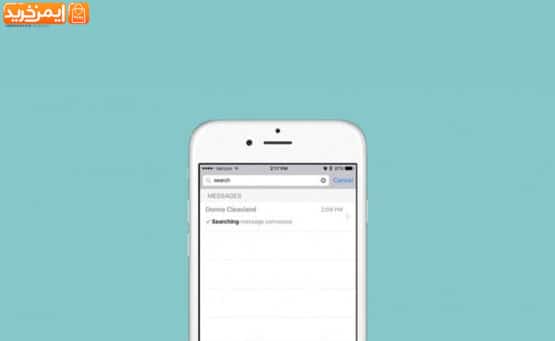
18. قابلیت Near Me در App Store
هرچند دخالت سیاست در امر استفاده از گوشی های آیفون به ویژه در کشور ایران بی تأثیر نبوده است ولی شاید بتوان بعضی از این ویژگی ها را مورد توجه قرار دارد. یکی از این ویژگی ها قابلیت Near Me در نرم افزار App Store گوشی های آیفون است.
در صورت مسافرت به شهرهای دیگر به کمک این قابلیت می توانید از اپلیکیشن های محبوب و مورد استفاده مختص در آن محل مطلع شوید و ببینید علایق کاربرانی که در نزدیکی شما قرار دارند چیست؟
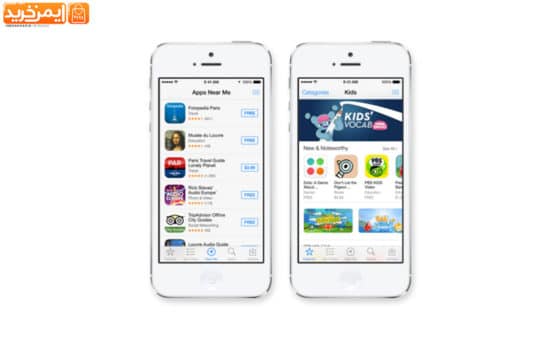
19. عکس های زنده با قابلیت Live Photos
در گوشی های های مدل iphone 6s و سایر مدل های بالاتر یک قابلیت به نام Live Photos توسط اپل تعبیه شده است که در صورت فعال بودن آن می توانید علاوه بر عکس ثابت، یک فیلم کوتاه به مدت یک ثانیه و نیم قبل و بعد از عکس را داشته باشید. برای مشاهده این نوع تصاویر باید قابلیت 3D Touch فعال باشد. این عکس ها را در Google Photos می توانید به فایل Gif متحرک هم تبدیل کنید.
برای استفاده از Live Photos کافی است آیکون دایره های تو در تو در هنگام استفاده از دوربین را انتخاب کنید.
فعالسازی قابلیت 3D Touch در گوشی های iPhone 6s و مدل های بالاتر : به مسیر Settings > General > Accessibility مراجعه کرده و گزینه 3D Touch را فعال کنید.
برای خرید گوشی های استوک iPhone 6s و مدل های بالاتر کلیک کنید.

20. خواندن متن ها توسط آیفون
با کشیدن همزمان هردو انگشت خود روی نمایشگر آیفون شروع به خواندن متنی که در اپلیکیشن قرار دارد می کند. فرقی نمی کند در نرم افزار یادداشت باشید یا یادآوری و آب و هوا.
همچنین این ویژگی خواندن را که Speak Screen است از مسیر زیر می توانید فعال کرده و میزان سرعت گفتار و صوت را شخصی سازی کنید.
Settings > General > Accessibility > Speech > Speak Screen
این ویژگی در iOS 8 و ورژن های بالاتر وجود دارد.
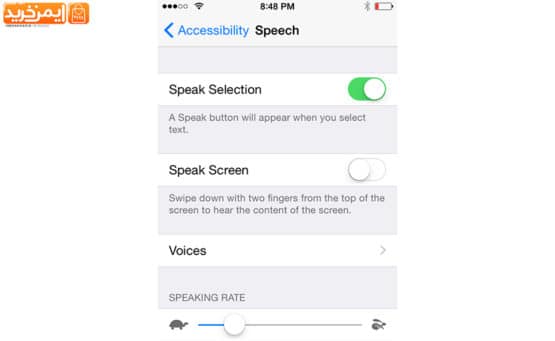
21. تصاویر را مخفی کنید
اگر تصاویر به خصوصی دارید که تمایل ندارید جز خودتان کسی ببیند و یا مجبورید مدت کوتاهی آن را به دوست و آشنایی قرض بدهید، می توانید در iOS 8 و ورژن های بالاتر از قابلیت Hide Photo در آلبوم تصاویر استفاده کنید.
برای استفاده از این ویژگی پنهان در آیفون هایی که سیستم عامل آن ها بالاتر از ورژن 8 می باشد کافی است انگشت خود را روی تصویر نگه دارید تا گزینه ای با رنگ قرمز و نوشته Hide Photo نمایش داده شود.
قبل از اینکه تصاویر مهم خود را به این حالت دربیاورید حتما تصاویر غیرضروری را امتحان کنید تا روش کار با این تصاویر را یاد بگیرید.
این تصاویر به آلبوم ویژه ای به نام Hidden Photos انتقال می یابند که می توانید Unhide نمایید.
این ویژگی در iOS 8 و ورژن های بالاتر وجود دارد.